Navigationssystem Business
1. "Navigation" auswählen und Controller drücken.
2. "Informationen" auswählen und Controller drücken.
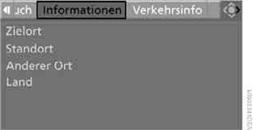
3. Ort auswählen:
▷ "Zielort"
▷ "Standort"
▷ "Anderer Ort"
▷ "Land"
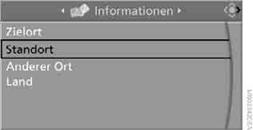
4. Controller drücken.
5. Das Gewünschte, z. B. "Hotels und Restaurants", auswählen und Controller drücken. Am Control Display werden Ziele angezeigt. Bei "Zielort", "Anderer Ort" und "Land" sind die Ziele alphabetisch sortiert, bei "Standort" nach Entfernung.
6. Ggf. Buchstaben auswählen und Controller drücken.
Die Liste wird mit jedem eingegebenen Buchstaben eingegrenzt.
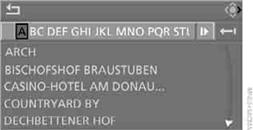
7. Ziel auswählen und Controller drücken.
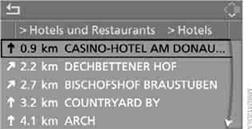
8. Menüpunkt auswählen:
▷ Um die Adresse in die Zielliste zu übernehmen und die Zielführung zu starten: "Als Ziel übernehmen" auswählen und Controller drücken.
▷ Um eine Telefonverbindung aufzubauen: "Anrufen" auswählen und Controller drücken.
▷ Um die Adresse und Rufnummer anzuzeigen, "Details" auswählen und Controller drücken.
Um das Menü zu verlassen:

Siehe auch:
Hinweise
Die Erkennbarkeit der Head-Up Displayanzeigen wird beeinflusst durch:
▷ Sonnenbrillen mit bestimmten Polarisationsfiltern
▷ bestimmte Sitzpositionen
▷ Gegenstände auf der Abd ...
Luftverteilung manuell
Sie können die ausströmende Luft an die
Scheiben , in den Oberkörperbereich
und in den Fußraum
lenken. Alle Zwischenstellungen sind möglich.
Die Automatik für ...
System deaktivieren
▷ Den Hebel zweimal nach oben oder unten drücken.
▷ Die Zündung ausschalten.
Gespeicherte Wunschgeschwindigkeit und Abstand werden gelöscht. ...
